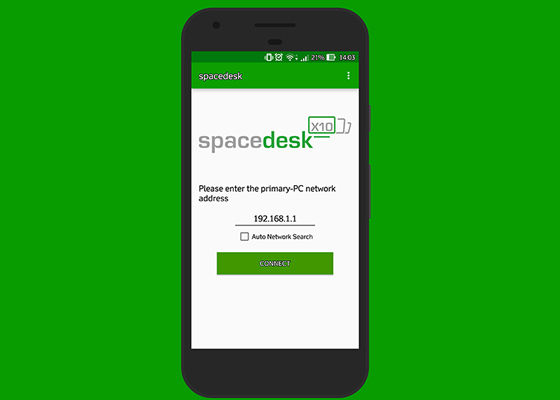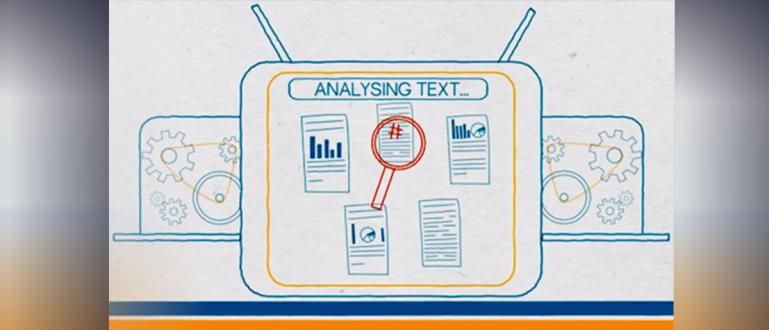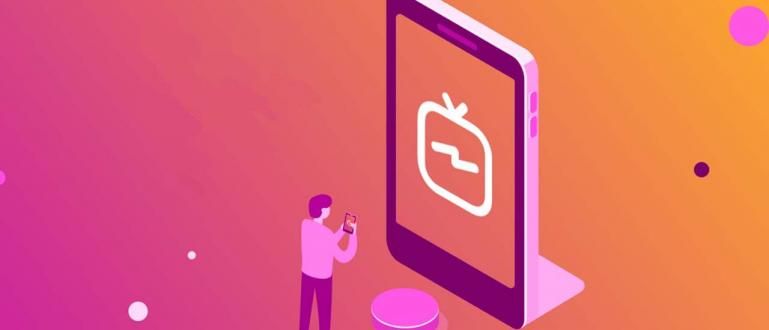Alguna vegada has vist un amic fent servir un ordinador amb dos monitors alhora? A continuació s'explica com fer que Android sigui el monitor de l'ordinador.
És possible que hagis vist amics amb els quals utilitzen ordinadors dos monitors en un moment. Sí, els usuaris de Windows poden utilitzar més d'un monitor.
Si també voleu experimentar l'ús escriptorimés ample, però no teniu un monitor addicional, per què no proveu d'utilitzar un telèfon intel·ligent o una tauleta Android?
Per descomptat, fent que el vostre dispositiu Android sigui un monitor per a l'ordinador, us permet fer diverses coses alhora. A continuació s'explica com fer que Android sigui el monitor de l'ordinador. Escolta si!
- Només Razer pot! Portàtil per a jocs amb 3 monitors
- Revisió: ASUS MG279Q, el millor monitor de jocs per només 9 milions!
Com convertir Android en un monitor d'ordinador
Descarrega Spacedesk (visualització remota)
Per fer del dispositiu Android un monitor addicional a l'ordinador, ens basarem en una aplicació anomenada Spacedesk. Heu d'instal·lar-lo al vostre dispositiu Android i també a l'ordinador.
Baixeu el fitxer d'instal·lador de Spacedesk (MSI) per a Windows de 32 o 64 bits
 Aplicacions Utilitats Datronicsoft DESCÀRREGA
Aplicacions Utilitats Datronicsoft DESCÀRREGA Passos per fer d'Android un monitor

Primer, tu descarregar i instal·lar Spacedesk a Android i al teu ordinador. Després de la instal·lació, assegureu-vos reinicia el teu ordinador. A continuació s'explica com connectar-lo.
Per connectar els dos, nosaltres confiar en la connexió WiFi. Per tant, assegureu-vos que tots dos dispositius estiguin connectats a la mateixa xarxa WiFi.
Ara obriu l'aplicació Spacedesk al vostre Android, a continuació introduïu l'adreça IP el teu ordinador.
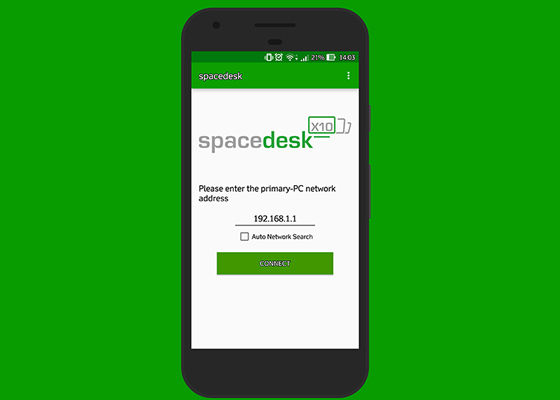
El mètode CMD obert, després escriviu 'ipconfig', introduïu la vostra IP a l'aplicació i feu clic a 'Connecta't'.
Configuració de diversos monitors

Ara heu fet amb èxit el vostre Android com a monitor addicional. Amb aquests consells per a l'ordinador podeu lliscar una finestra a un altre monitor en un arrossegar i deixar anar. Per controlar com funciona això, podeu fer clic amb el botó dret escriptori >Resolució de la pantalla, es veurà que hi ha dos monitors detectats.
 VEURE L'ARTICLE
VEURE L'ARTICLE Abans d'això, hauríeu de saber-ho monitor 1 és un monitor d'ordinador o monitor principal. Temporal monitor 2 és la pantalla d'Android o el monitor addicional. Podeu configurar-lo a una resolució de 1.280 1.024 per comoditat.
Hi ha algunes opcions que pots ajustar a les teves necessitats, a saber:
- Duplica aquestes pantalles: Els dos monitors ho faran mostrant el mateix escriptori. Per tant, el que hi ha al monitor 1 és el que hi ha al monitor 2.
- Amplieu aquestes visualitzacions: Aquesta opció dividirà l'escriptori en 2 monitors. Ens permet treballar mentre mirem pel·lícules.
- Mostra només l'escriptori 1: L'escriptori apareixerà al monitor 1, després a altres monitors sense utilitzar.
- Mostra només l'escriptori 2: apareixerà l'escriptori en 2. monitors, llavors l'altre monitor no s'utilitza.
Així és com fer que Android sigui el monitor de l'ordinador. Com? fàcil no? Sí, aquesta aplicació Spacedesk encara està en estat beta. Per tant, si us plau, fes-me saber si encara està disponible errors. Esperem que aviat es publiqui una versió final més estable. Bona sort!
Llegiu també articles sobre Aplicació o escrivint des de Lukman Azis altres.